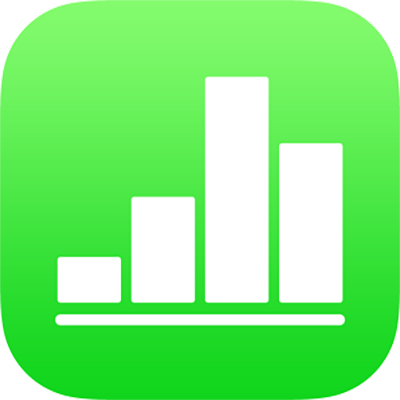
Menambahkan atau menghapus tabel di Numbers di iPad
Saat Anda menambahkan tabel, pilih dari sejumlah gaya yang dirancang sebelumnya yang cocok dengan template Anda. Setelah menambahkan tabel, Anda dapat menyesuaikannya sesuka Anda. Anda dapat menambahkan sebanyak mungkin tabel yang Anda inginkan ke lembar.
Menambahkan tabel baru
Ketuk
 , lalu ketuk
, lalu ketuk  .
.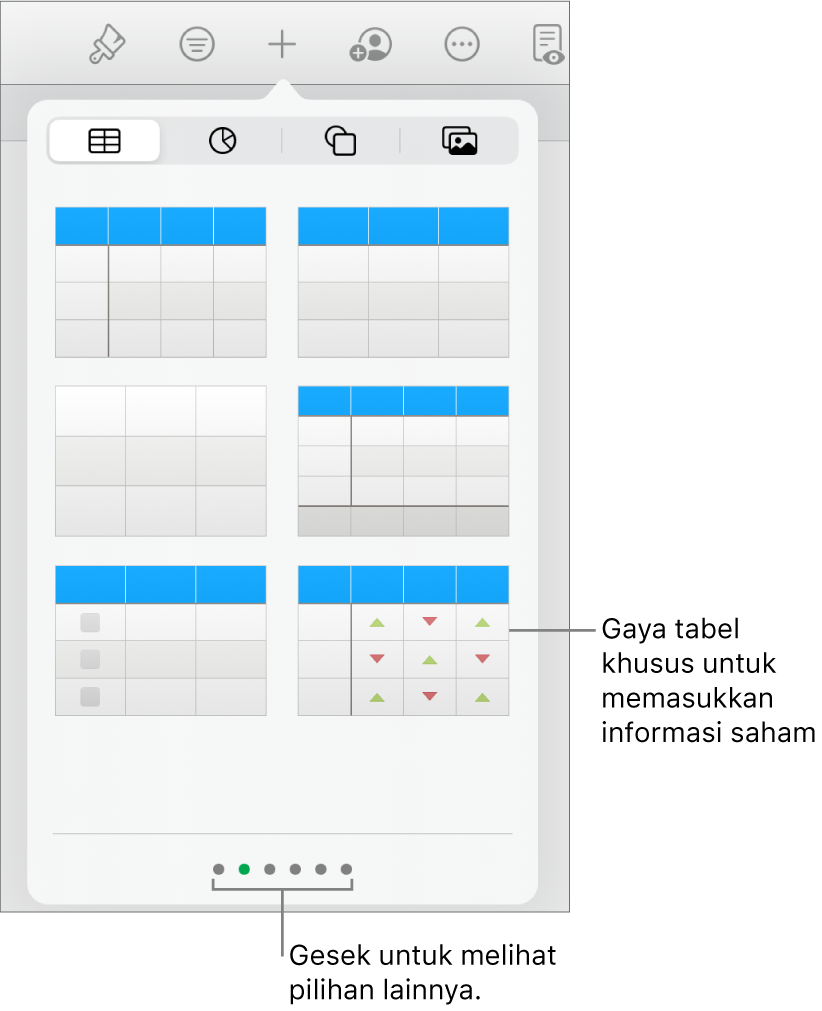
Gesek ke kanan atau ke kiri untuk melihat pilihan gaya lainnya.
Ketuk tabel untuk menambahkannya ke lembar.
Untuk menambahkan konten ke sel, ketuk sel dua kali (atau ketuk
 di bagian bawah layar), lalu mulai mengetik.
di bagian bawah layar), lalu mulai mengetik.Untuk cara lain dalam memasukkan konten, lihat Memasukkan teks dan angka di Numbers di iPad.
Untuk memindahkan atau mengedit tabel, lakukan salah satu hal berikut:
Memindahkan tabel: Ketuk tabel, lalu seret
 di pojok kiri atas.
di pojok kiri atas.Menambahkan atau menghapus baris: Ketuk
 di pojok kiri bawah tabel untuk menambahkan satu baris; seret
di pojok kiri bawah tabel untuk menambahkan satu baris; seret  ke bawah atau atas untuk menambah atau menghapus beberapa baris.
ke bawah atau atas untuk menambah atau menghapus beberapa baris.Mengubah ukuran tabel: Ketuk tabel, ketuk
 di pojok kiri atas, lalu seret titik biru di pojok kanan bawah untuk mengubah ukuran tabel secara proporsional.
di pojok kiri atas, lalu seret titik biru di pojok kanan bawah untuk mengubah ukuran tabel secara proporsional.Mengubah pengaturan selingi warna baris: Ketuk tabel, ketuk
 , ketuk Tabel, lalu matikan atau nyalakan Baris Alternatif.
, ketuk Tabel, lalu matikan atau nyalakan Baris Alternatif.Mengubah tampilan tabel: Ketuk tabel, ketuk
 , lalu gunakan kontrol pemformatan untuk melakukan perubahan.
, lalu gunakan kontrol pemformatan untuk melakukan perubahan.
Anda juga dapat menyalin tabel dari spreadsheet lain atau dari Pages atau Keynote.
Membuat tabel dari sel yang ada
Saat Anda membuat tabel baru dari sel di tabel yang ada, data sel asli akan dipindahkan, bukan disalin. Sel di tabel asli menjadi kosong dan dapat Anda hapus.
Pilih sel atau memilih seluruh baris atau kolom dengan data yang ingin Anda gunakan untuk membuat tabel baru.
Sentuh dan tahan pemilihan hingga terangkat, lalu seret ke tempat baru di spreadsheet.
Untuk menghapus sel kosong dari tabel asli, pilih sel kosong, lalu ketuk Hapus.
Menghapus tabel
Ketuk tabel, ketuk
 di pojok kiri atas, lalu ketuk Hapus di menu kontekstual.
di pojok kiri atas, lalu ketuk Hapus di menu kontekstual.
Menyalin dan menempel tabel
Ketuk tabel, ketuk
 di pojok kiri atas, lalu ketuk Salin di menu kontekstual.
di pojok kiri atas, lalu ketuk Salin di menu kontekstual.Ketuk di luar tabel untuk membatalkan pilihan tabel, ketuk ruang kosong pada lembar, lalu ketuk Tempel.